※本FAQは「StartIn」にてSmartHRとシングルサインオンを行うための設定方法となります。
本設定以外のSmartHRに関するお問い合わせは受け付けできかねますのでご了承ください。
※本手順にて正常に動作しない場合、弊社での確認のため、お客様の環境をお借りする場合があります。 |
SmartHR と StartIn のシングルサインオン設定手順は以下のとおりです。
1. [StartIn] メタデータの取得
1-1. 統合管理画面 > StartIn > シングルサインオン メタデータ から、「メタデータドキュメントをダウンロード」をクリックし、メタデータをダウンロードしておきます。
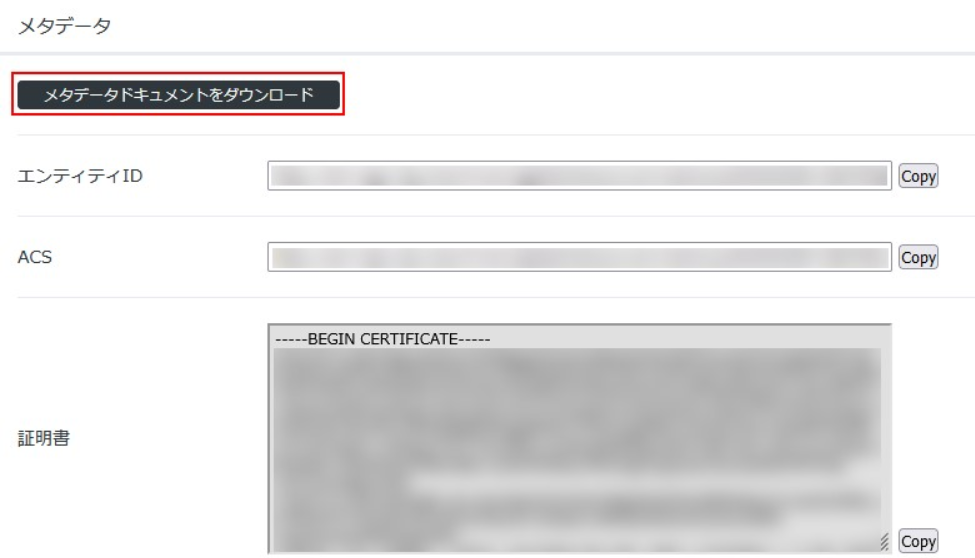 2. [SmartHR] シングルサインオン設定
2. [SmartHR] シングルサインオン設定
2-1. 管理者でSmartHRにログインし、画面右上のメニューから「共通設定」を開きます。
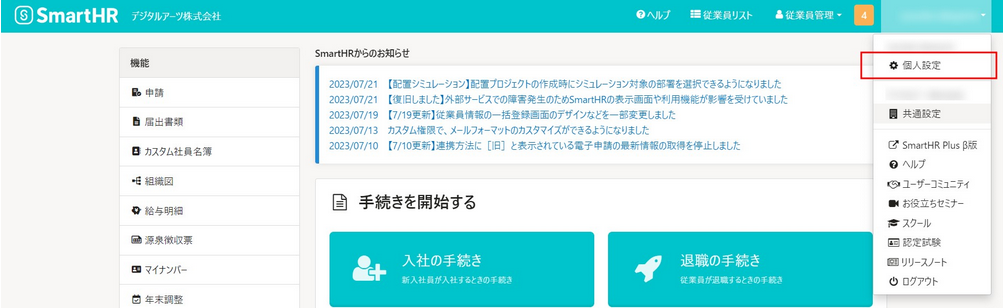
2-2. 画面左のメニューから「SAML SSO設定」をクリックします。
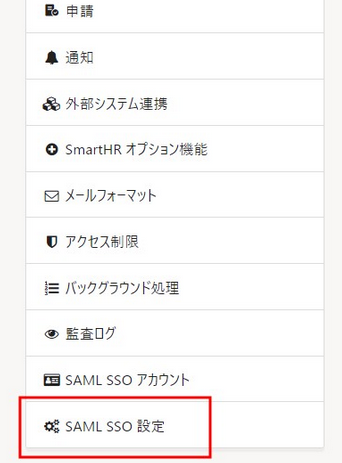
2-3. 「SAML SSO設定>編集」をクリックします。
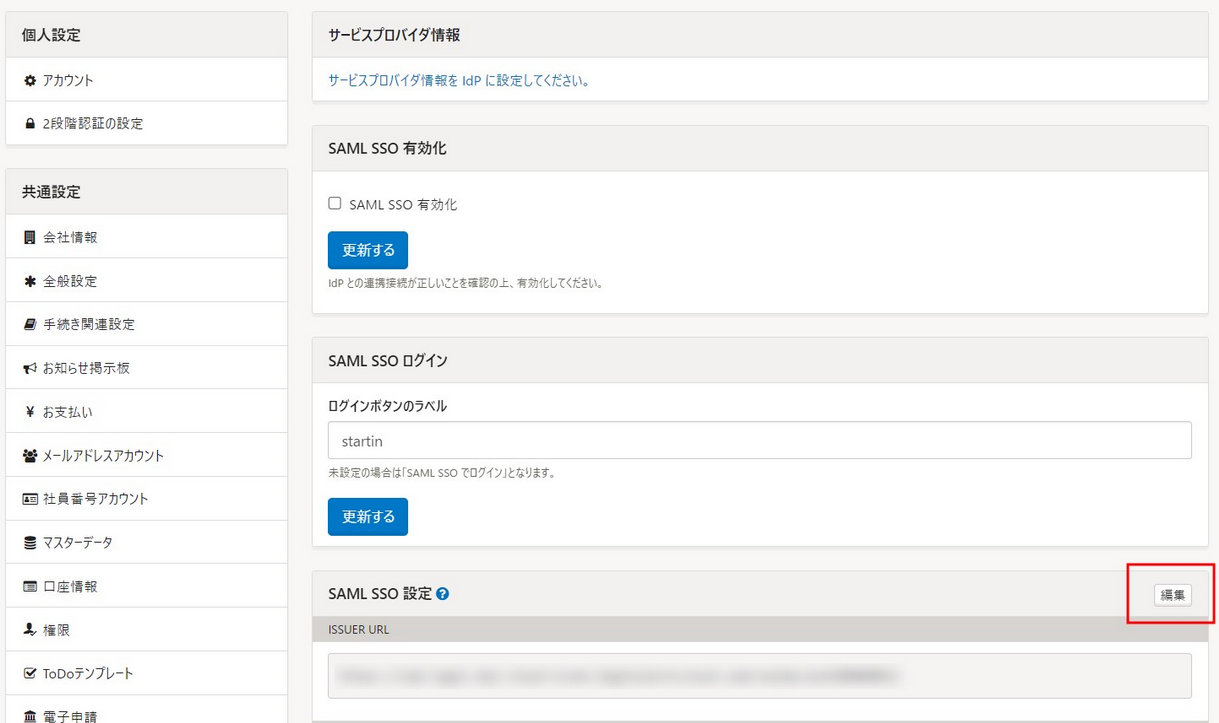
2-4. 「SAML SSOの設定>設定ファイルをアップロード」から、手順1-1でダウンロードしたメタデータファイルををアップロードします。
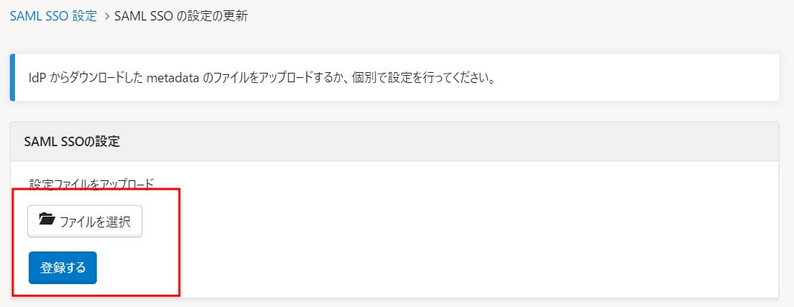
2-5. 画面下部の「更新する」ボタンをクリックします。
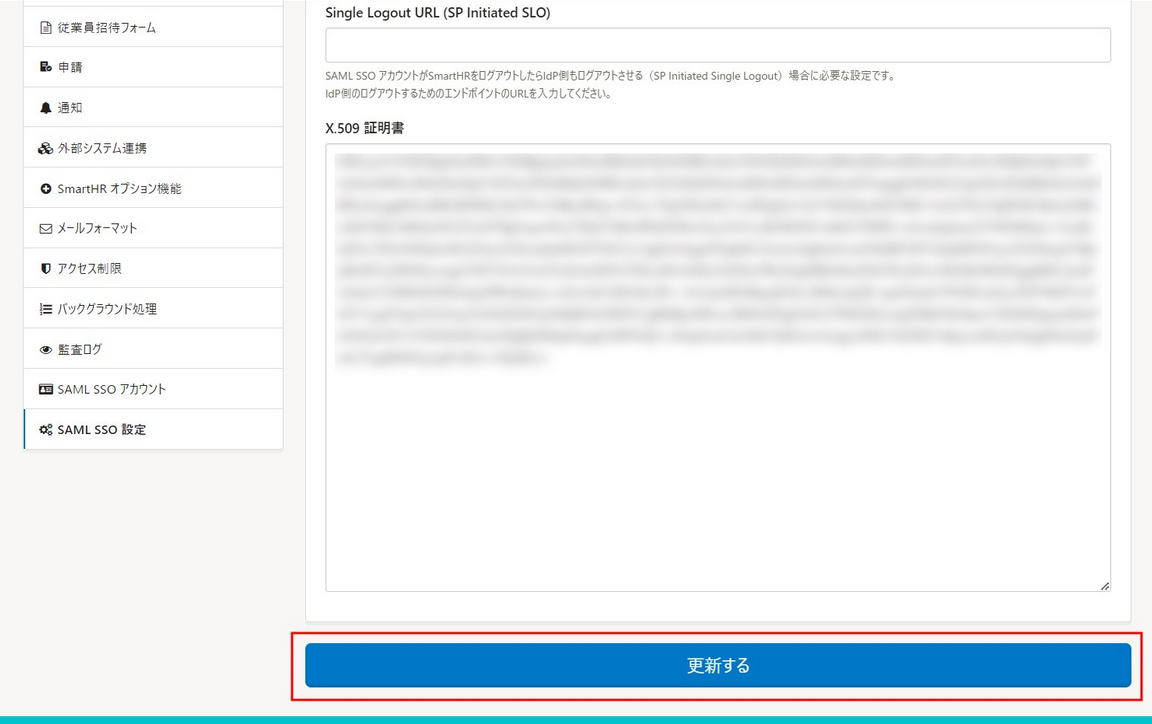
2-6. メニューから「SAML SSOアカウント」をクリックします。
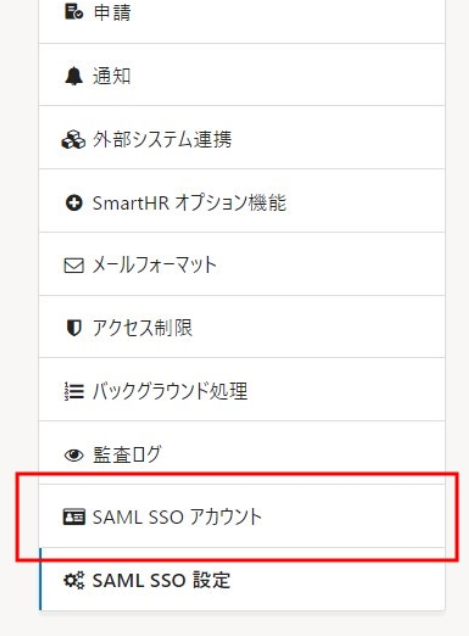
2-7. シングルサインオンの対象とするユーザーの三点マークから、「SAML SSOアカウントの編集」をクリックします。
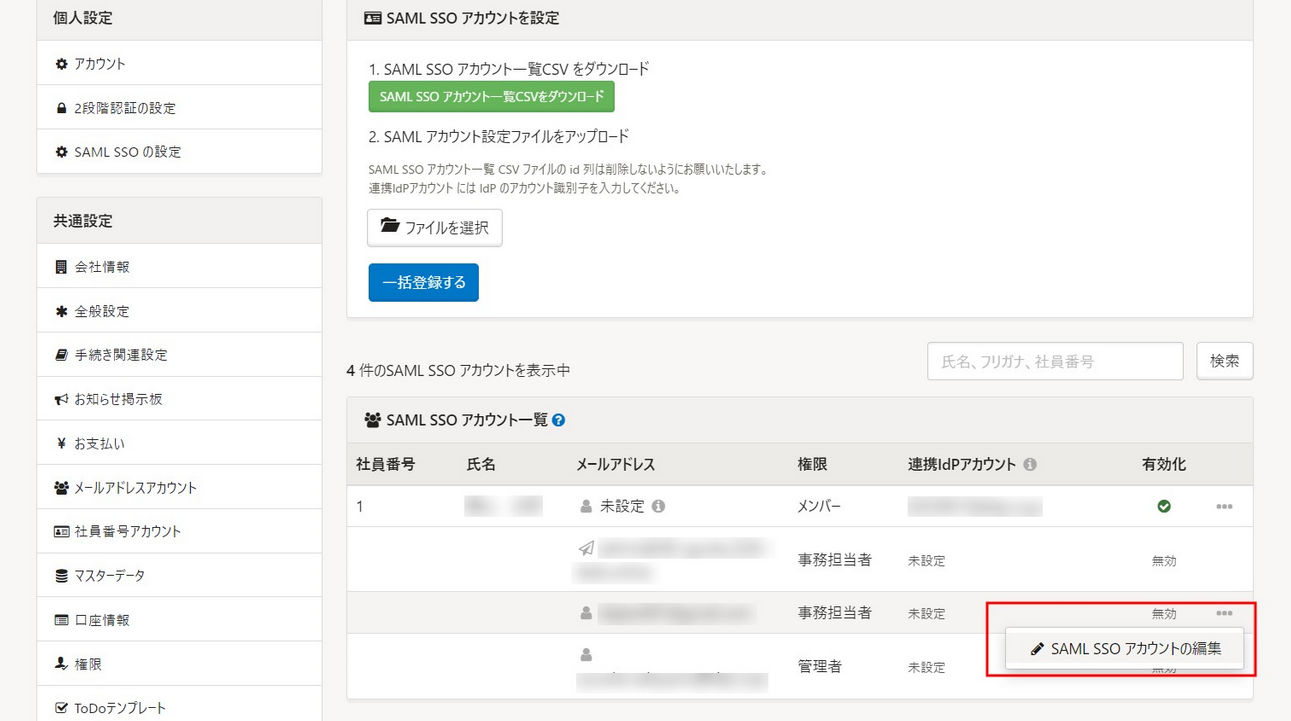
2-8. 次の通り入力し、「更新する」をクリックします。
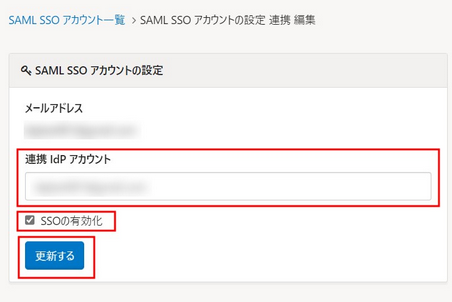
|
連携IdPアカウント |
このユーザーと連携させるStartInのユーザーID(メールアドレス形式) |
|
SSOの有効化 |
ON |
3. [Salesforce] メタデータの取得
3-1. 画面左のメニューから「SAML SSO設定」をクリックします。
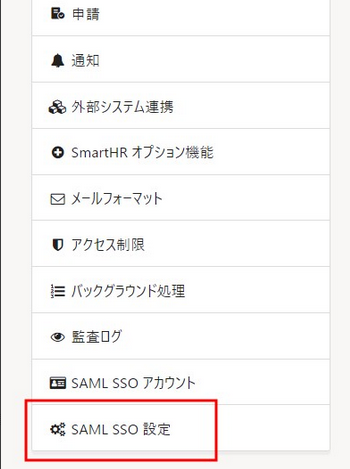
3-2. 「
サービスプロバイダ情報>サービスプロバイダ情報を IdP に設定してください。」のリンクをクリックします。
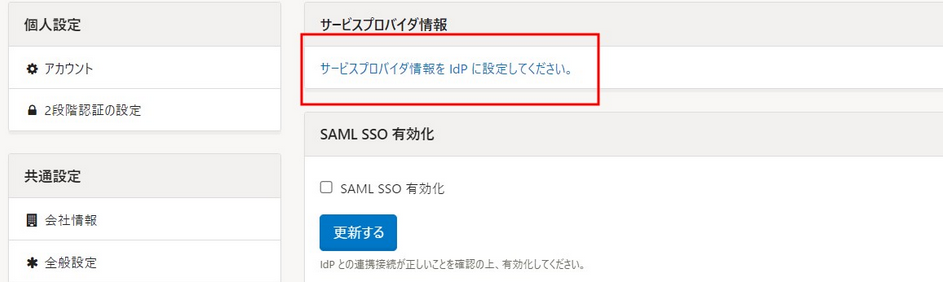
3-3. 「サービスプロバイダ情報」右上の三点マークから、メタデータのエクスポートを実行します。
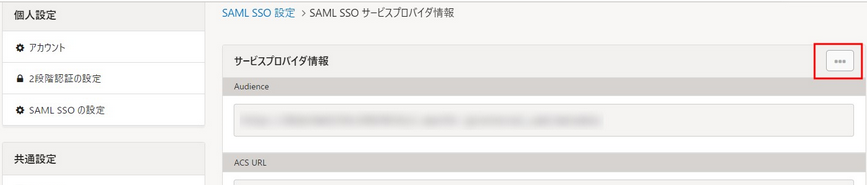 4. [StartIn] シングルサインオン設定
4. [StartIn] シングルサインオン設定
4-1. 統合管理画面 > StartIn > シングルサインオン > サービスプロバイダー設定 > 追加 から、SmartHR用のサービスプロバイダー設定を行います。
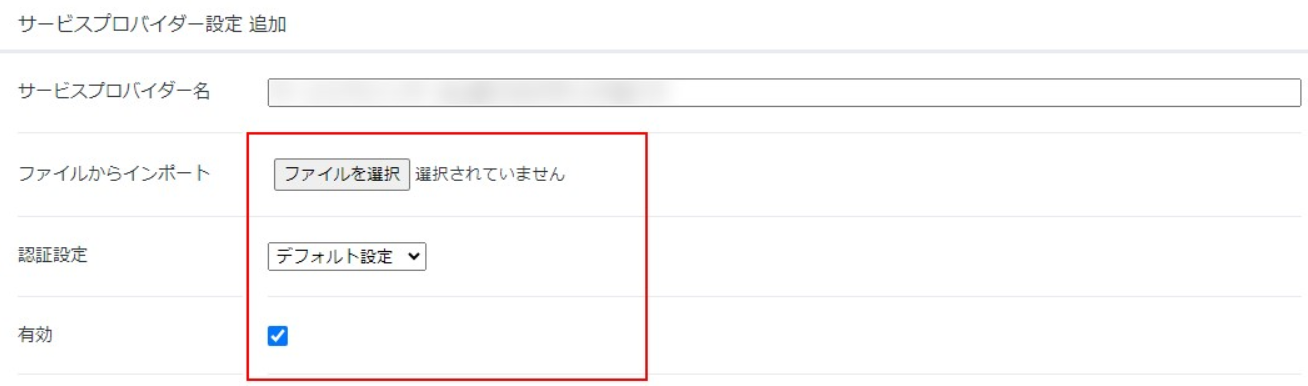
|
サービスプロバイダー名 |
<任意の名称> |
|
ファイルからインポート |
3-2でダウンロードしたメタデータファイルを選択 |
|
有効 |
ON |
4-2. ログインURL、NameIDマッピングを次のように設定し、「適用」します。

|
ログインURL |
SmartHRへのログインURL |
|
NameIDマッピング |
(オプション)
ONにした場合、ここで選択したStartInユーザーの属性値がSmartHRへ連携されます |
4-3. 統合管理画面 > StartIn > ID管理 > 管理グループ から、作成したサービスプロバイダーへのアクセス許可を設定します。
詳細は「DigitalArts@Cloud」マニュアル を確認してください。

